1) Ви можете завантажити і з мего сайту:
2) Переносимо її в директорію, де у вас встановлений Корелов (або відразу туди викачуємо), у мене цей шлях виглядає так:
C: # 92; Program Files # 92; Corel # 92; CorelDRAW Graphics Suite X6 # 92; Draw # 92; GMS
3) Щоб мати цей інструмент "під рукою", потрібно встановити для нього свій значок в панелі інструментів Корела. Хто знає як, можете пропустити цей пункт.
- в меню: Інструменти / Параметри (Tools / Options) або натискаємо Ctrl + J. Відкриється вікно налаштувань Корела;
- У вікні: Рабочее_пространство / Налаштування / Команди (Workspace / Customization / Commands);
- в розкрився пункті: Макроси (Macros) - Знайдіть в випадаючому списку (угорі біля бінокля);
- в списку: AP_EyeletMarking;
- залишилося вибрати вид іконки (кнопки в панелі інструментів), відкривши вкладку Вид (Appearance) - це на ваш розсуд, можна в тому віконці намалювати свою, можна імпортувати файл готової іконки. наприклад цю:
4) Тепер макрос налаштований. Залишилося схопити його за значок (біля назви AP_EyeletMarking) і перетягнути на будь-яку зручну робочу панель інструментів (у мене - верхня праворуч).
5) Не забудьте сказати "ОК" внизу вікна Параметрів, щоб зберегти виконану роботу.
6) І, про всяк випадок, натисніть: Інструменти / Зберегти як настройки за замовчуванням (Tools / Save_as_Default).
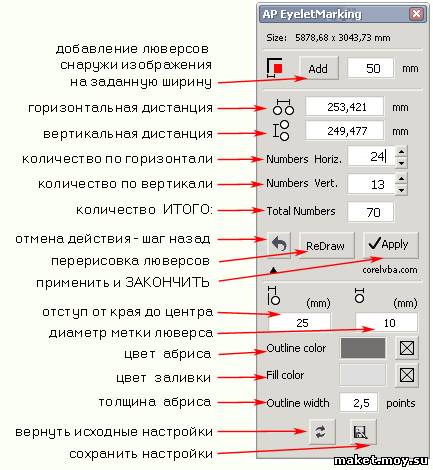
Примітки: Інструкцію я не пишу, тому що розібратися з програмою можна досить швидко "методом тику". Натискаєте кнопочки, міняєте цифри, потім НЕ ЗАБУВАЙТЕ натискати "ReDraw" для поновлення, результат відразу відображається. По завершенні не забудьте натиснути "Apply".
І ще! Зверніть увагу, щоб мітки люверсов (кружечки з контуром) не злив на будь-яких ділянках з макетом, для цього не робіть однаковими колір заливки і колір абрису.